Recoverit Photo Recovery を使用して完全に削除された写真を復元する
公開: 2022-05-31絶賛されている Wondershare Recoverit Photo Recovery を使用して写真を復元する方法を確認しましょう。
偶発的な削除は、常に私たち全員に起こります。 さらに、フォーマットされたドライブやクラッシュしたシステムから重要なファイルを簡単に取得する方法はありません。
ただし、Wondershare Recoverit はより高度であり、500 以上の状況で失われたファイルを復元できることを意味します。 水害、パーティションの紛失、またはあらゆる種類の物理的またはソフトウェアの問題であっても、Recoverit の回復アルゴリズムに頼ることができます。
機能と 1 つの小さな回復テストに進む前に、これが他の機能と比べて際立っている理由を見つけてください。
Wondershare Recoverit 写真の回復
Windows と Mac で利用できる Wondershare Recoverit Photo Recovery は、あらゆる災害からデータを回復するように設計されています。
これを使用して、失われたファイルを内部 (ハード ドライブ) および外部ストレージ メディア (フラッシュ ドライブ、メモリ カードなど) から 95% の例外的な成功率で復元できます。
20 年以上の経験を持つ業界のベテランであり、データ回復アルゴリズムで 35 以上の特許を取得しています。
主に完全に削除された写真の回復に焦点を当てますが、Wondershare Recoverit は何百ものファイル形式に適用されます。
見てみましょう:
さらにいくつかの注目すべき機能は次のとおりです。
- 1000 以上のファイル システムをサポート。 例: NTFS、FAT、HFS+、APFS など。
- ハード ドライブ、フラッシュ ドライブなどの 2000 以上のストレージ デバイスで動作します。
- 誤った削除、フォーマット、デバイスの破損、ウイルス攻撃、不明なエラー コードなどによるデータを回復します。
- Ultra HD、4K、および 8K ビデオを含む高度なビデオ リカバリ。
- Canon、Nikon、Sony、DJI、Fuji、Panasonicなどの人気のあるカメラブランドからの写真の回復.
- 復元前にファイルをプレビューできる非常に軽量なソフトウェア
- シンプルなユーザー インターフェイス
- 100 MB の無料リカバリ プラン
- 破損したビデオの修復
これに加えて、このファイル回復ユーティリティを使用するのは非常に簡単です。
簡単に言えば、影響を受けるドライブ (内部または外部) で Recoverit を実行し、ファイルをプレビューして、選択したフォルダーで復元するファイルを選択します。
すべてを詳細に確認し、完全に削除された写真を復元する方法を見てみましょう.
入門
Wondershare Recoverit フォト リカバリは、Windows XP から 11 および Mac 10.1 から 12 (Monterey) で利用できます。 ステップバイステップのガイドをお見せしましょう。
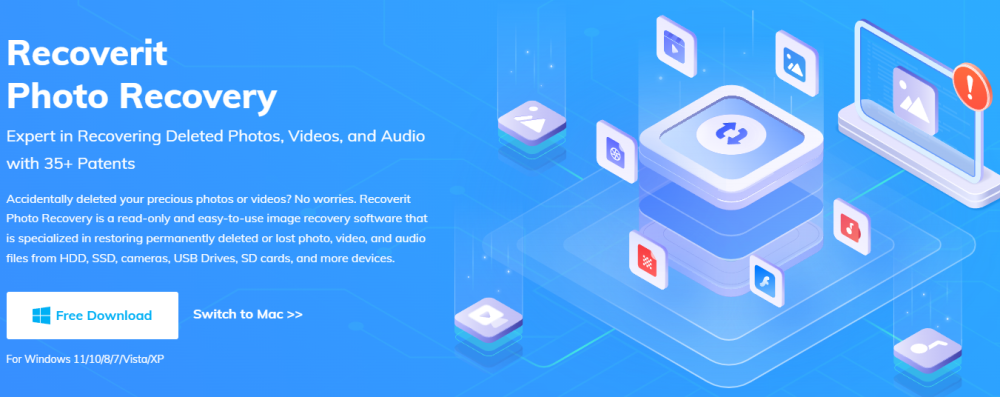
お使いの OS 用のファイルをダウンロードし、インストールして開きます。
これはユーザー インターフェイスです。
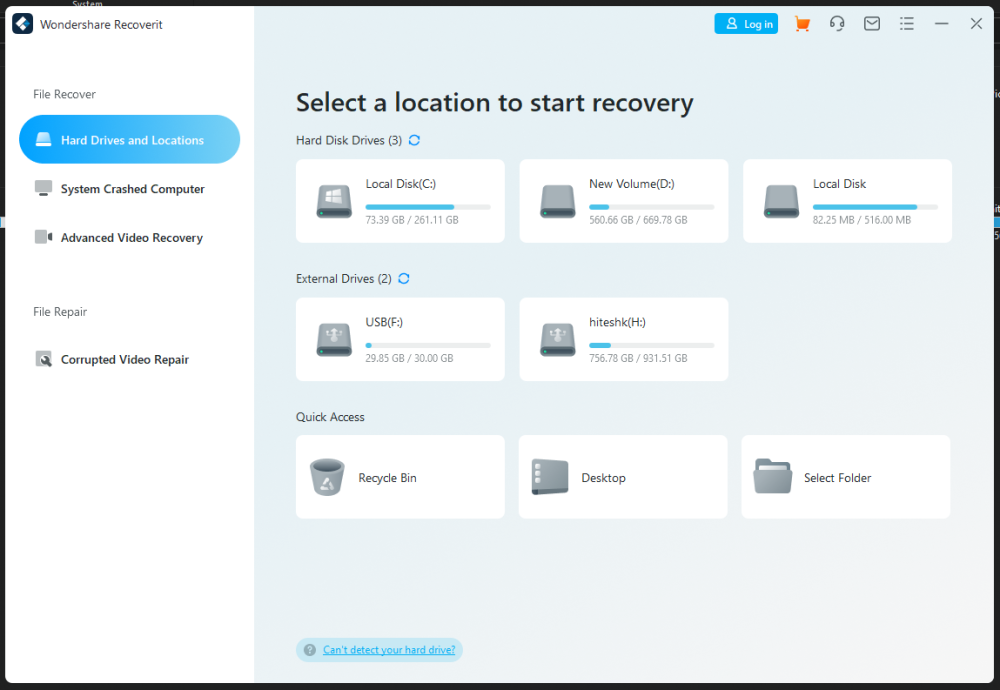
すべての回復オプションは左側に積み重ねられています。 右上のエリアは、主にサポート、FAQ、ライセンス、アップデートなどに関するものです。
最初のオプションである [ハード ドライブと場所] には、すべての内部および接続されたストレージ メディアが一覧表示されます。 これを使用して、利用可能なドライブをスキャンし、失われたファイルを復元することができます。
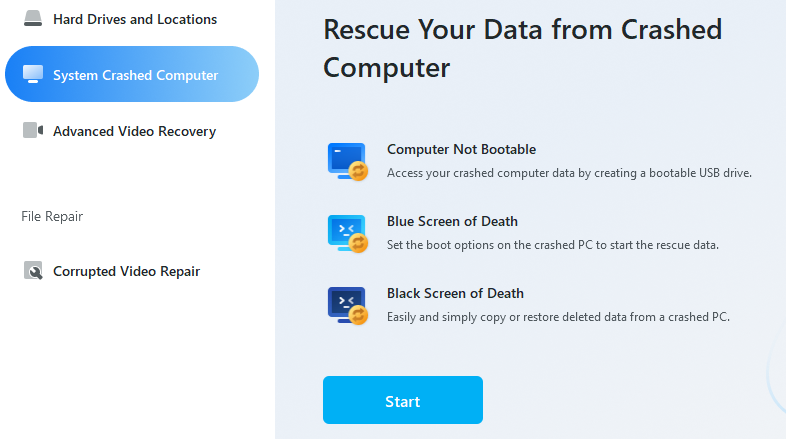
2 つ目のSystem Crashed Computerでは、PC が起動しない場合や悪名高い Black Screen または Blue Screen of Death に使用できるブータブル メディアを作成できます。
Advanced Video Recoveryは最初のものと似ていますが、ビデオの検索を専門としています。 これを使用して、デジタル カメラ ストレージで回復操作を実行できます。
最後の破損したビデオの修復は、突然のシャットダウン、水害などにより再生できないビデオ ファイルを修正しようとします。
これは、機能とユーザー インターフェイスの概要でした。
しかし、重要な部分はパフォーマンスです。 率直に言って、完全に削除された写真を主張されている回復率 (95%) で回復することは、思ったほど簡単ではありません。
というわけで、早速、これでそのペースを試してみましょう…
実践的なテスト
写真を復元する方法を示し、その復元パフォーマンスをテストするために、合計 42.8 MB のデータである 59 項目からなるデモ フォルダーを用意しました。
個々のファイルの種類は次のとおりです。
| ファイルの種類 | カウント | サイズ |
| JPEG | 22 | 3.3MB |
| MP4 ビデオ ファイル | 13 | 22.9メガバイト |
| PNG | 22 | 3.58MB |
| WEBM動画ファイル | 2 | 13メガバイト |
USB ドライブからの削除に対して、Wondershare Recoverit を提案します。

そのため、テスト フォルダーを外部ドライブ (F:) に移動し、すべてのコンテンツを削除しました。
それでは、Wondershare Recoverit に戻って、回復の様子を見てみましょう。
テストファイルの検索が完了したため、スキャンを途中で停止しました。 そして驚くべきことに、画像や動画を 1 つも見逃すことはありませんでした。
さらに、内部メモリから写真をブラウズするのと同じように、すべての画像ファイルが一度にうまくプレビューされました. ビデオについては、それぞれを個別に開いて確認する必要があります。
特に、ビデオのプレビューは 10 秒に制限されており、完全に視聴するにはプレビューを復元する必要があります。
それでも、スキャンはプレビューとともに無料で実行できます. したがって、何も支払うことなくその価値を簡単に確認し、特定のユースケースで成功した場合にのみ購読することができます.
ただし、Wondershare Recoverit は、この小規模なテストで過剰に配信され、完璧な 100% の回復率を示しました。
価格
Wondershare の価格設定は非常に柔軟で、誰にとってもすべてが揃っています。
個人、チーム、学生のいずれであっても、Wondershare Recoverit にはさまざまな層があり、実際に必要なものだけを支払うことができます。
Recoverit が 3 つのフレーバーで提供されていることを知っておくと役立ちます。
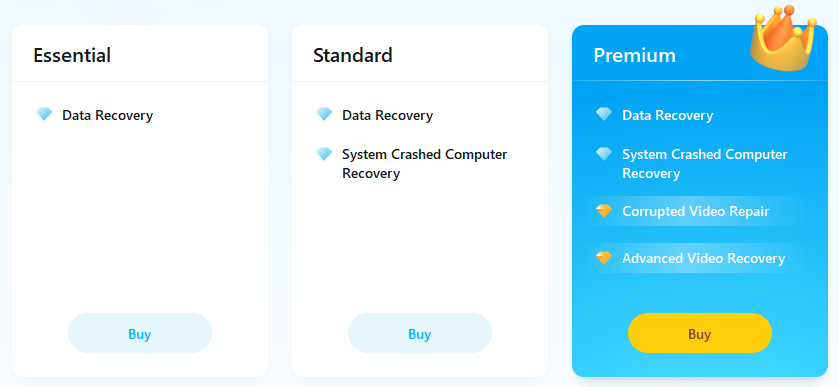
個人ライセンスは、月単位、年単位、および生涯の形式で提供され、価格は次のとおりです。
| 個人の回復 | 不可欠 | 標準 | プレミアム |
| 1ヶ月 | $59.99 | $69.99 | $79.99 |
| 1年 | $69.99 | $79.99 | $99.99 |
| パーペチュアル | $119.99 | $139.99 | $159.99 |
教育プランには、月単位または無期限の期間はありません。 代わりに、30% 割引され、年間 $48.99 (必須)、$55.99 (標準)、および $69.99 (プレミアム) で請求されます。
そして最後に、 Teamsのサブスクリプションは、ユーザー数 (1 ~ 5) に基づいて、年間 $119.99 ~ $449.96 の範囲です。
よくある質問
これは、Wondershare Recoverit ユーザー ダッシュボードの [クイック アクセス] で [ごみ箱] を選択することから始まります。 その後、スキャンを実行し、復元する前にプレビューできる結果を返します。
SD カード リーダーまたはアダプターを使用して、コンピューターに接続します。 次に、Wondershare Recoverit を開き、[外部ドライバー] の下にある対象のストレージ メディアをクリックして、回復スキャンを実行します。 最後に、復元を続行する前に確認できる復元されたファイルを取得します。
ええ、間違いなく。 ストレージを Windows または Mac に接続し、Wondershare Recoverit を使用してリカバリ スキャンを実行するだけです。 その後、スキャン結果を復元できます。
プロセスは、内蔵ハード ドライブの場合と同じです。 ただし、Wondershare Recoverit を使用して他のコンピュータで起動可能な USB を作成し、起動していないシステムで復元を試みることができます。
結論️
Recoverit を使用すると、完全に削除された写真を数回クリックするだけで驚くほど簡単に復元できます。
そして最良の部分は、スキャンを実行して回復を検証する前に、1 セントも支払わないことです。 さらに、プレビューは、取得したファイルが破損していないかどうかを確認するのに優れています。
結論として、Recoverit は優れており、貴重な Geekflare の推奨事項が付属しています。
